Sendungsdaten bei einer Bestellung hinterlegen
Mit dem Modul können Sie einen Tracking-Link in die Bestellhistorie integrieren.
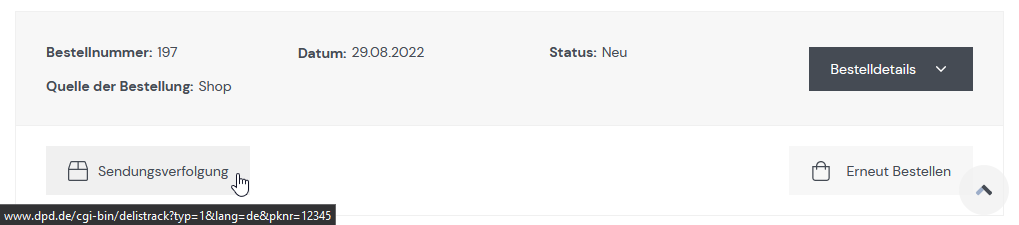
Es lassen sich alle Sendungsdaten wie Liefertyp und Tracking-Code im OXID-Backend pflegen.
Hinweis: Sie können auch über eine ERP-Anbindung die Versanddaten übermitteln lassen. Abhängig von den Daten, die Sie übermitteln, müssen Sie dann keine weiteren Einstellungen im OXID-Backend treffen.
Im Folgenden wird das Vorgehen erläutert, bei dem Sie die Liefertypen und Tracking-Code im OXID-Backend hinterlegen.
Um die Daten im OXID-Backend zu pflegen, müssen Sie:
- die eingesetzten Liefertypen hinterlegen,
- den Tracking-Code und Liefertyp bei einer Bestellung hinterlegen.
1. Liefertypen definieren
Es müssen alle Liefertypen wie DHL, DPD oder UPS im OXID-Backend hinterlegt sein, die Sie nutzen.
So geht's:
-
Gehen Sie zu Bestellungen verwalten > Liefertypen-Einstellungen.
-
Tragen Sie eine ID ein, z. B. DHL.
-
Tragen Sie den Titel ein.
Der Titel des Liefertyps wird im Shop-Frontend bei der Bestellung angezeigt und kann für mehrere Sprachen gepflegt werden.
-
Tragen Sie die Tracking-URL ein. Nutzen Sie den Platzhalter ##ID## für den Tracking-Code in der URL:
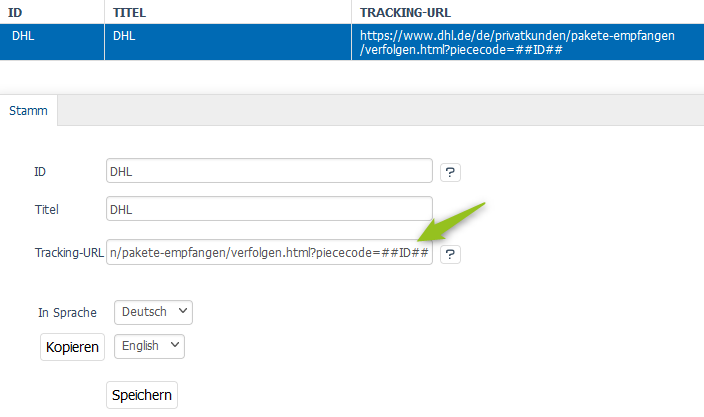
-
Speichern Sie den Liefertyp.
Der Platzhalter ##ID## in der URL wird bei einer Bestellung mit dem richtigen Tracking-Code ersetzt.
2. Tracking-Code und Liefertyp in der Bestellung hinterlegen
So geht's:
-
Gehen Sie zu Bestellungen verwalten > Bestellungen und öffnen Sie eine Bestellung.
-
Klicken Sie auf die Registerkarte Stamm.
-
Wählen Sie unter Liefertyp-ID den Liefertyp und hinterlegen Sie im Feld Tracking Code den Tracking-Code für die Bestellung:
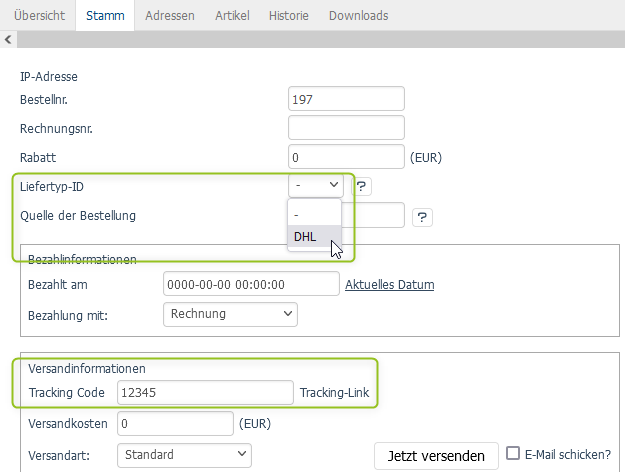
-
Speichern Sie.
Sobald Sie eine Bestellung versenden oder ein bestellter Artikel einen anderen Status als offen hat, passiert Folgendes:
- Das Modul wählt anhand der Liefertyp-ID die URL, die Sie unter Liefertypen-Einstellungen für den Liefertyp definiert haben.
- Das Modul ersetzt ##ID## mit dem Tracking-Code, den Sie in der Bestellung unter Tracking Code eingetragen haben.
- Im Frontend wird die Schaltfläche Sendungsverfolgung angezeigt, hinter der die zusammengesetzte URL als Link hinterlegt ist.
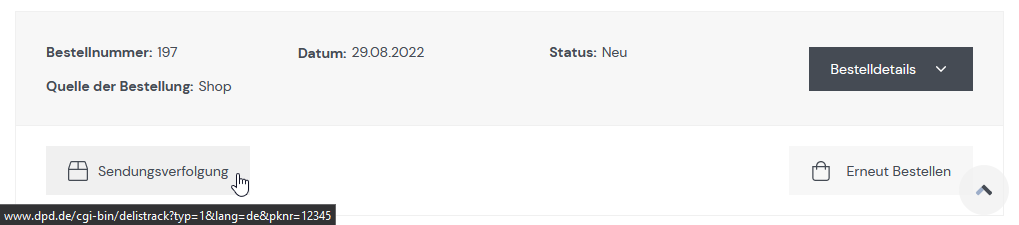
Tracking-Code bei einer teilgelieferten Sendung
Im Feld Tracking Code lassen sich mehrere Sendungsnummern durch ein Pipe (|) trennen. Diese Trennung ist sinnvoll, wenn eine Bestellung mehrere Teillieferungen umfasst. Dann können Sie jede Sendungsnummer einer Teillieferung durch ein | voneinander getrennt eintragen.
Beispiel: Es gibt 2 Teillieferungen und damit 2 Sendungsnummern:
Wichtig: Die Sendungsnummern müssen alle zum gleichen Liefertyp gehören! Sie können also nicht eine Sendungsnummer von DHL und eine Sendungsnummer von DPD durch ein | getrennt als Tracking-Code eintragen.